PowerPoint 2010: Prejdite na ďalší držiteľ miesta na prezentáciu v prezentáciách [Skratka]
Nechcete vo svojej prezentácii vytvárať manuálne nové snímky a hľadáte rýchly spôsob, ako sa pohybovať medzi všetkými držiteľmi miest pre obsah vrátane nadpisov a zástupných znakov pre obsah pomocou klávesnice? Rovnako ako iné programy balíka Office vrátane MS Excel, MS Word, MS Access atď., Aj program PowerPoint 2010 ponúka širokú škálu aplikácií klávesové skratky na pomoc používateľom pri vykonávaní operácií náročných na myš pomocou klávesových skratiek. Možno viete, že keď stlačíte kláves Enter (návrat vozíka), kurzor sa bude pohybovať v záhlaví okna a v poliach s obsahom, ale automaticky nevytvára nové snímky. Toto správanie obťažuje veľa ťažkých používateľov platformy PowePoint, ktorí chcú rýchlo vybrať držiteľov miest pre obsah a pomocou klávesových skratiek vytvoriť nové snímky. Zvážte situáciu, keď potrebujete rýchlo vytvoriť prezentačné snímky a pridať náhodný obsah na kontrolu rôznych akcií špecifických pre snímky. Namiesto ručného výberu každého obsahu držiak na miesto na snímkach môžete zvoliť použitie
klávesové skratky vyberte rámček s obsahom a vytvorte nové snímky. V tomto príspevku vysvetlíme, ako môžete uvedené úlohy vykonávať iba pomocou klávesovej skratky.Ak chcete začať, otvorte svoju prezentáciu, v ktorej chcete vybrať jednotlivé obsahové pole, a automaticky vytvárať nové snímky. Pomocou Ctrl + Enterklávesové skratky kombinácia, môžete skočiť z aktuálne aktívneho držiteľa miesta na ďalší držiteľ obsahu a vytvoriť nové snímky bez toho, aby ste museli používať myš. V skutočnosti presunie zameranie na ďalšie pole s obsahom, čo vám umožní pridať alebo upraviť existujúci obsah. Stlačením klávesov Ctrl + Enter v poslednom poli s obsahom sa však vytvorí nová snímka a presunie sa zameranie na prvé obsahové pole v novej snímke.
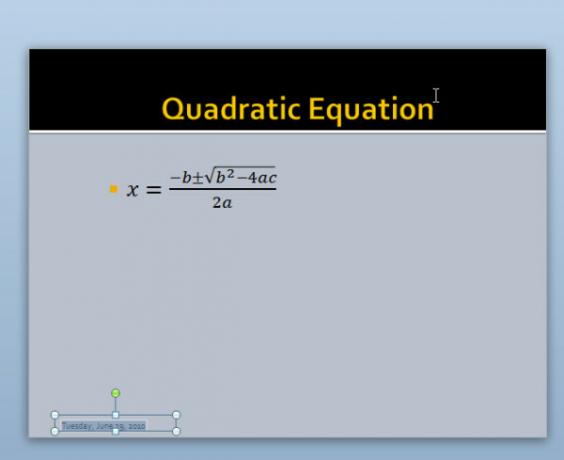
Vyhľadanie
Posledné Príspevky
Konfigurácia a správa verzií dokumentov v programe Word 2010
Možno viete, že program Microsoft Word obsahuje funkciu automatické...
Ako upraviť názov hlavičky tela v aplikácii Visio 2010
Program Visio 2010 obsahuje zoznam nových štýlov Border & Title...
Zaoblený tvar rohov vo Visio 2010
Ak potrebujete vytvoriť všeobecný diagram v programe Visio 2010, kt...



